Poprawka: Brak niektórych przycisków w Epson Scan 2
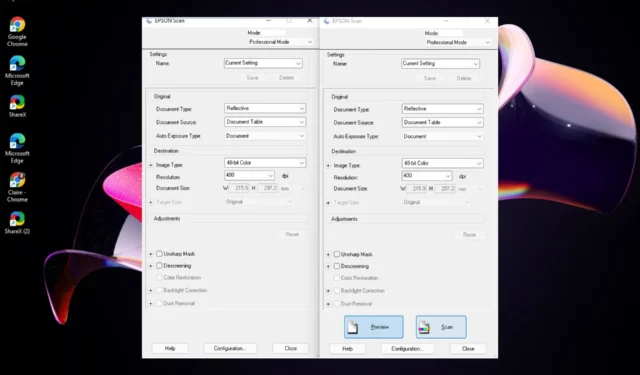
Jeśli jesteś w tej samej sytuacji, przygotowaliśmy ten artykuł, aby pomóc Ci rozwiązać ten problem.
Dlaczego w mojej drukarce Epson nie ma opcji dodawania?
Jeśli próbujesz wydrukować dokument z komputera, a drukarka nie wyświetla opcji Dodaj, może to mieć jedną z następujących przyczyn:
- Ostatnia aktualizacja — może występować problem ze zgodnością oprogramowania, zwłaszcza jeśli właśnie zaktualizowałeś system operacyjny. Jeden użytkownik powiedział , że przyciski zniknęły, gdy tylko zaktualizowali system do Windows 11.
Niedawno zaktualizowałem do Win 11 i ogólnie wydaje się ok. 1 problem polega jednak na tym, że przyciski akcji na Epson Scan nie są już wyświetlane (podgląd, skanowanie itp.). Jeśli klikniesz obszar, w którym powinny być, nadal działają, a następnie pojawiają się – co jest świetne, jeśli wiesz, gdzie są wszystkie przyciski! Działało idealnie dobrze przez 10 minut przed aktualizacją, a następnie natychmiast po tym wystąpił ten problem. Jak dotąd znaleziono problem tylko w tej jednej aplikacji.
- Nieaktualne oprogramowanie — niektórych przycisków może brakować, jeśli nie korzystasz z najnowszej wersji oprogramowania firmy Epson.
- Brakujące sterowniki — jeśli w drukarce Epson brakuje niektórych przycisków, istnieje duże prawdopodobieństwo, że przypadkowo odinstalowałeś sterownik drukarki.
Co mogę zrobić, jeśli w skanowaniu Epson brakuje niektórych przycisków?
Spróbuj wykonać następujące podstawowe kroki przed bardziej złożonymi rozwiązaniami:
- Naciśnij ALTklawisz podczas otwierania Epson Scan 2. Wydaje się, że jest to rozwiązanie cieszące się największą popularnością.
- Upewnij się, że używasz zaktualizowanego systemu operacyjnego.
- Uruchom ponownie komputer i spróbuj ponownie.
1. Zaktualizuj sterowniki drukarki
- Kliknij ikonę menu Start , wpisz Menedżer urządzeń w pasku wyszukiwania i kliknij Otwórz .
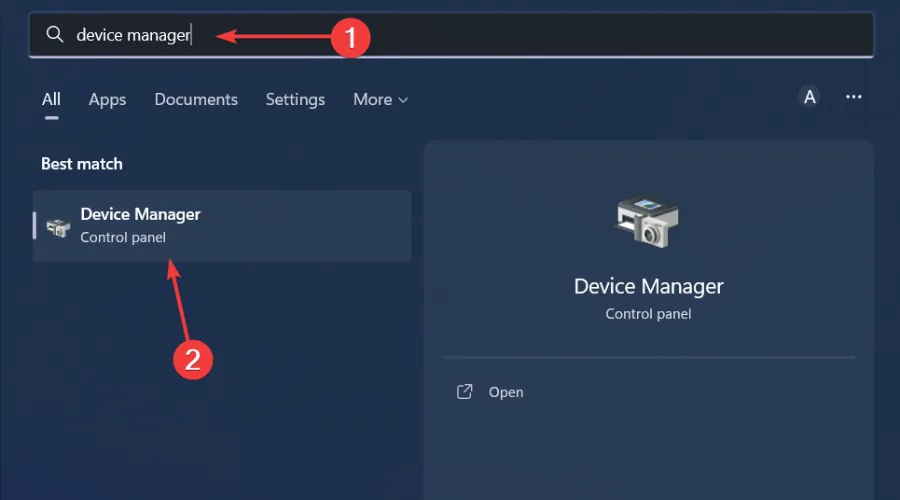
- Przejdź do opcji Drukarki i znajdź swoją drukarkę.
- Kliknij go prawym przyciskiem myszy i wybierz Aktualizuj sterownik .
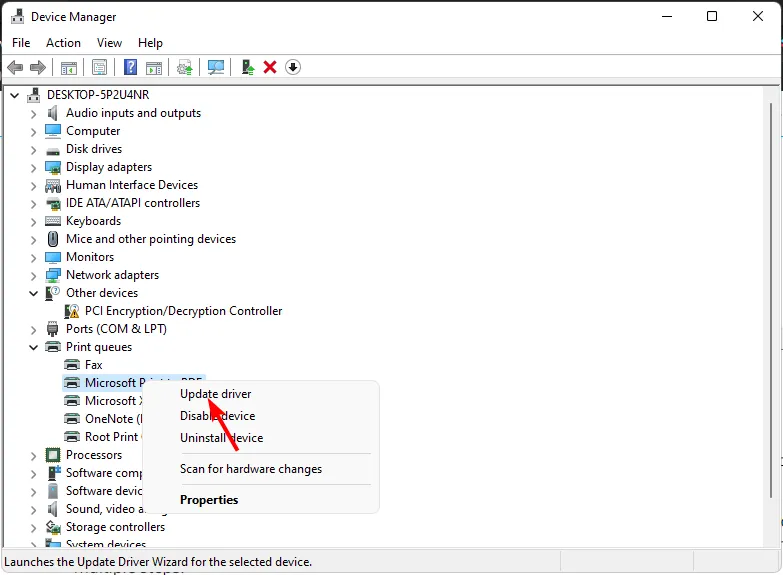
- Wybierz opcję Wyszukaj automatycznie zaktualizowane sterowniki.
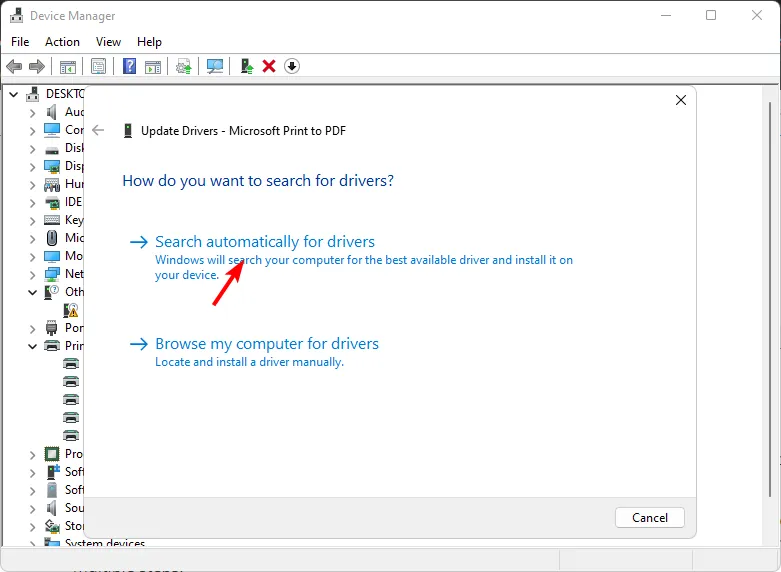
- System Windows znajdzie najbardziej odpowiedni sterownik i zaleci jego instalację.
Możliwe, że nawet aktualizacja systemu Windows może zainstalować niewłaściwe sterowniki. Aby mieć pewność, że otrzymujesz odpowiednie sterowniki, zalecamy zainstalowanie programu do aktualizacji sterowników innej firmy.
Outbyte Driver Updater jest dość dokładny i możesz mieć pewność, że zostanie Ci dopasowany odpowiedni sterownik z jego szerokiej bazy danych.
⇒ Pobierz Outbyte Driver Updater
2. Ponownie zainstaluj oprogramowanie Epson Scan 2
- Naciśnij Windows klawisz, wpisz Panel sterowania w pasku wyszukiwania i kliknij Otwórz.
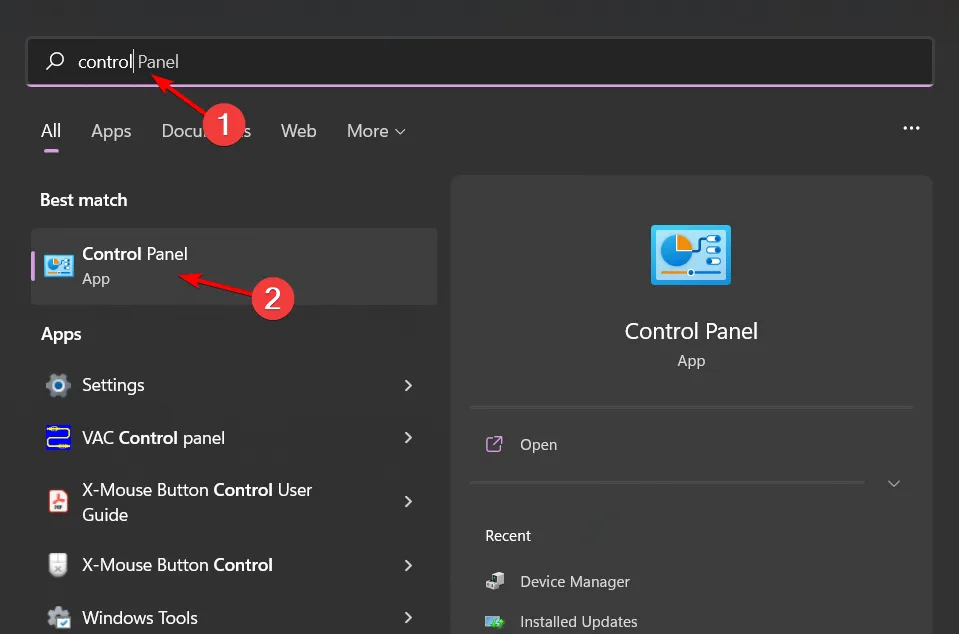
- Kliknij Odinstaluj program w obszarze Programy.
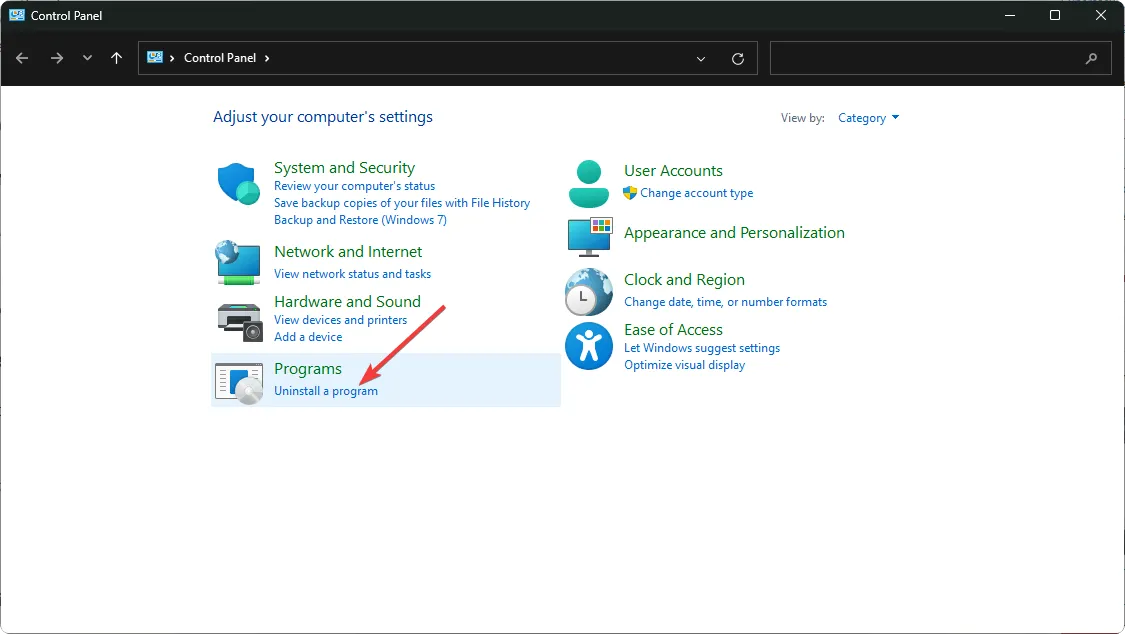
- Znajdź oprogramowanie Epson Scan 2 , kliknij je i wybierz opcję Odinstaluj.
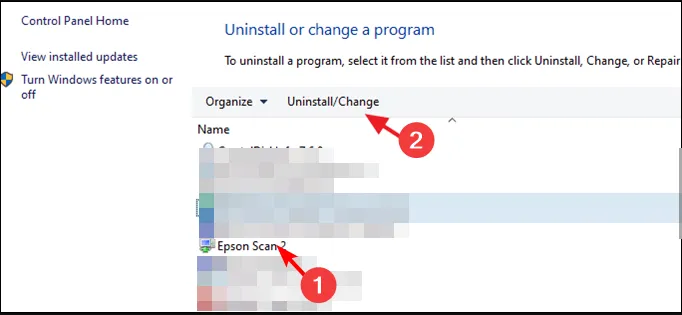
- Przed przystąpieniem do instalacji oprogramowania upewnij się, że zostały usunięte wszelkie pozostałości oprogramowania na wypadek, gdyby wcześniejsza wersja była uszkodzona. Uruchom również skanowanie antywirusowe , aby wyeliminować złośliwe oprogramowanie.
- Następnie przejdź do przeglądarki i przejdź do oficjalnej strony Epson.
- Przewiń listę drukarek i wybierz swoją drukarkę Epson.
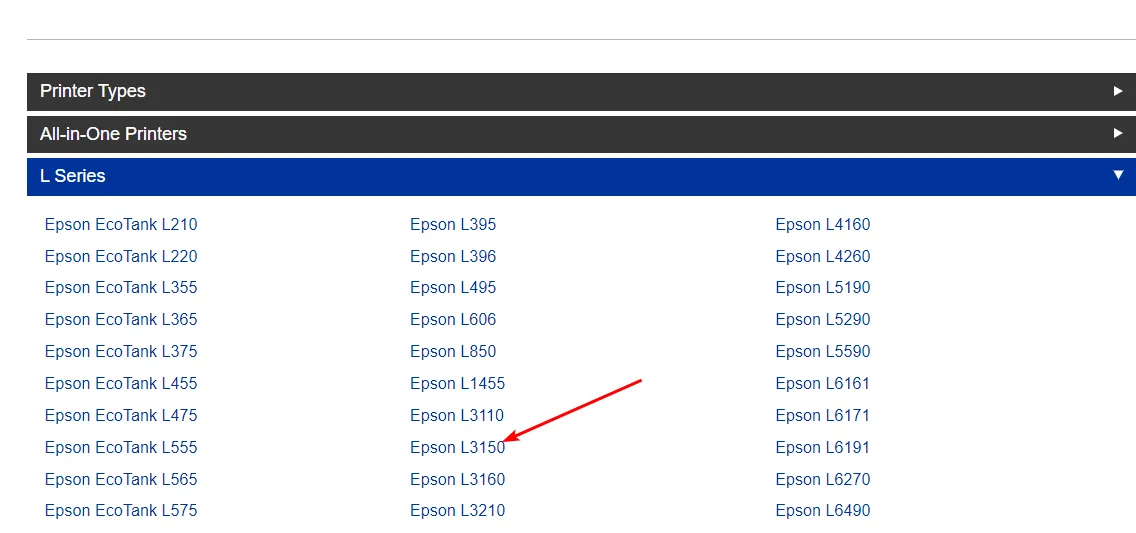
- System automatycznie wykryje twój system operacyjny. Jeśli tak się nie stanie, możesz wybrać ręcznie z menu rozwijanego. Jest to jeden z najważniejszych kroków, ponieważ niektórzy użytkownicy znaleźli wersję niekompatybilną z ich systemem operacyjnym.
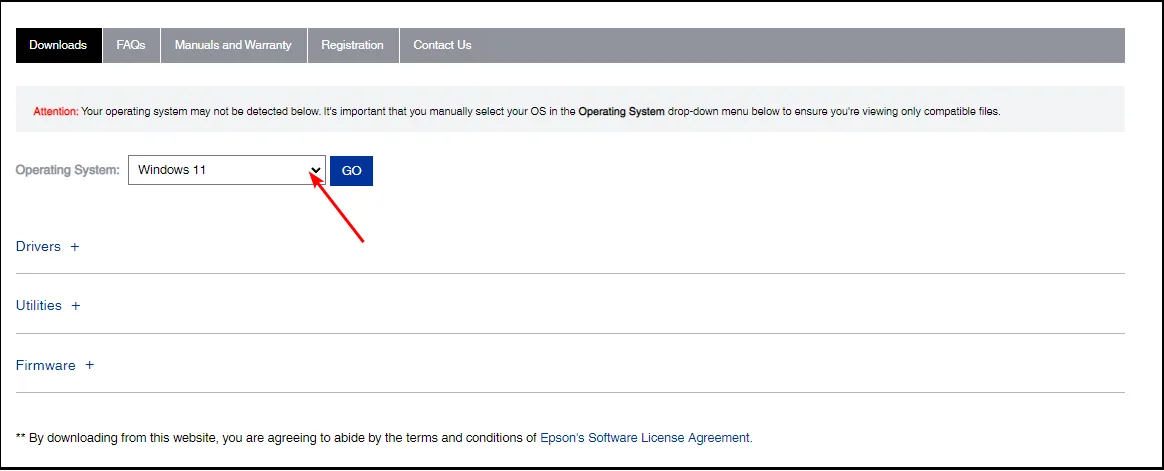
- Otrzymasz wtedy listę pakietów Epson scan 2: Sterowniki, Narzędzia i Oprogramowanie układowe. Jeśli chcesz otrzymać pełny pakiet, kliknij opcję Pobierz instalator pakietu Combo Drivers and Utilities.
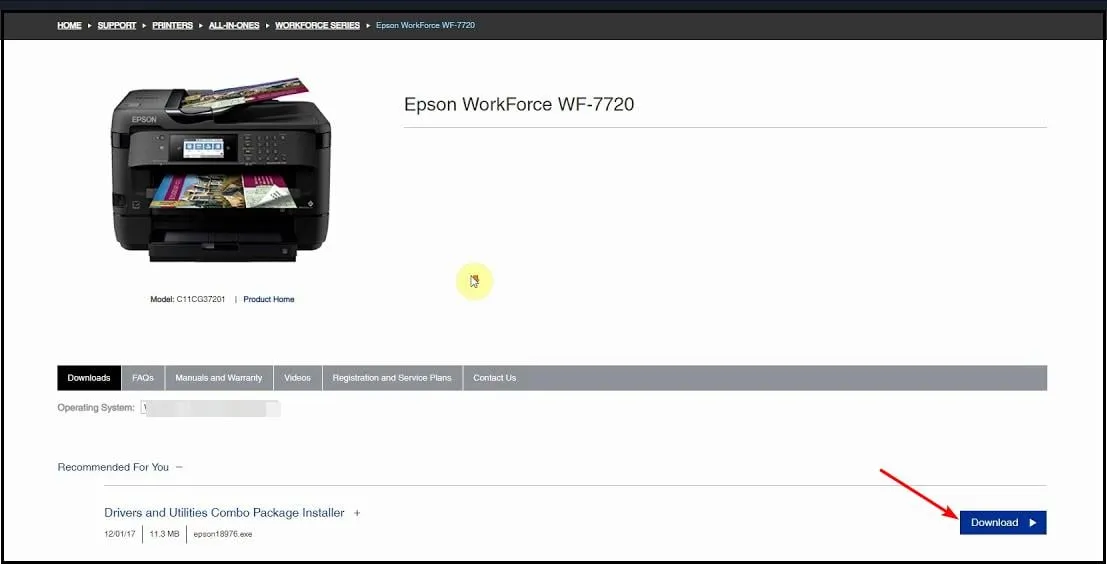
- W przypadku wybranych pakietów kliknij każdy komponent, aby rozwinąć i pobrać tylko to, co Cię interesuje, zwłaszcza jeśli masz ograniczoną ilość miejsca.
- Po zakończeniu pobierania kliknij, aby otworzyć i postępuj zgodnie z instrukcjami wyświetlanymi na ekranie, aby zainstalować.
- Kliknij Akceptuj , aby zaakceptować umowę licencyjną oprogramowania.
- Kliknij Instaluj w następnym monicie i poczekaj na zakończenie instalacji.
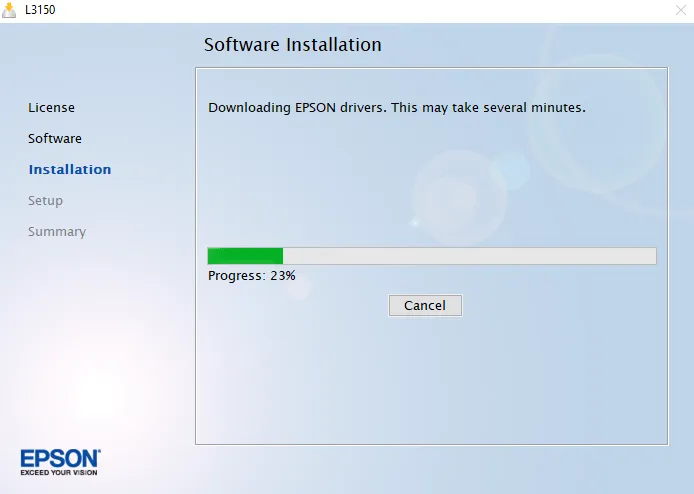
W większości przypadków musisz zaktualizować oprogramowanie do najnowszej wersji, a wszelkie brakujące przyciski pojawią się ponownie.
Jednak w niektórych przypadkach, jeśli używasz wcześniejszej wersji firmy Epson, może być konieczne użycie oprogramowania Epson Scan Common Updater dla systemu Windows 11. W przeciwnym razie nadal używaj ALTklawisza, aby wyświetlić brakujący przycisk.
Jeśli nic nie działa, spróbuj skontaktować się ze stroną pomocy technicznej firmy Epson i sprawdź, czy oferują więcej rozwiązań.
To nas kończy, ale zostaw komentarz poniżej, jeśli wypróbowałeś inne rozwiązanie, o którym tutaj nie wspomnieliśmy.



Dodaj komentarz